萬盛學電腦網 >> 圖文處理 >> Photoshop教程 >> ps入門教程 >> Photoshop制作人物動態水波效果圖
Photoshop制作人物動態水波效果圖
先來看看最終的效果圖吧:
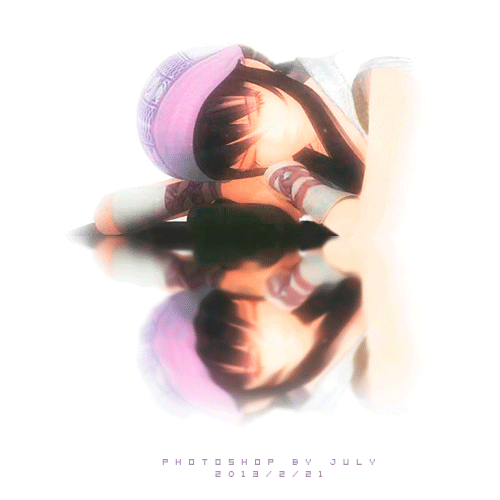
注:樓主使用的是CS3,本貼會使用到動畫窗口(時間軸)具體的制作步驟如下:

素材先上新建畫布,我使用的是500*500,大家可以自定
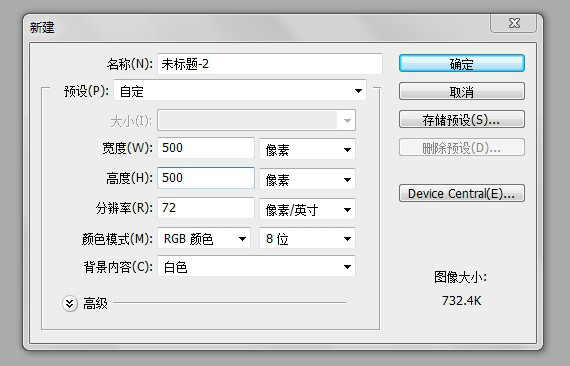
把人物拖進去新畫布中,進行適當的裁剪,Ctrl+T調整人物大小,命名為"上"
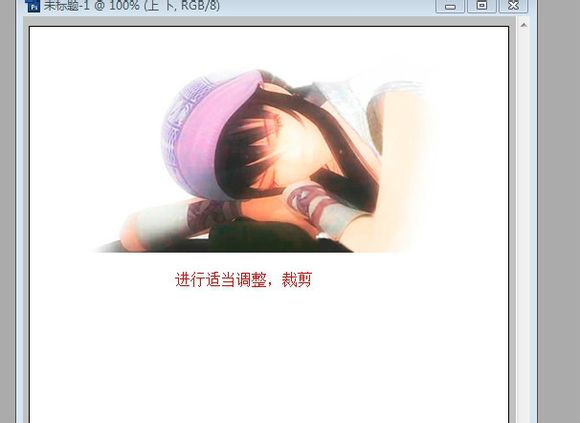
Ctrl+J 將人物復制兩層
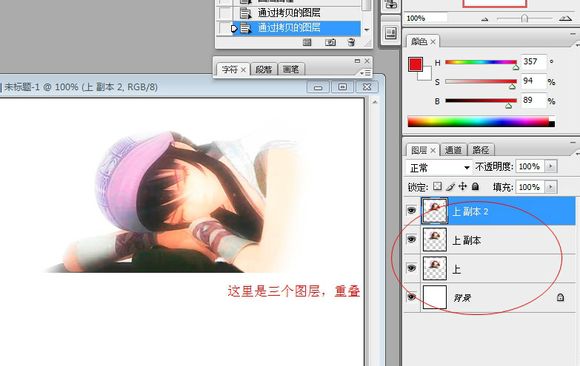
其中一層執行【編輯-變化-垂直翻轉】,將復制圖層進行位置調整

Ctrl+E將兩個副本圖層合並,取名為"上下",調整圖層順序,將只有"上"放到最上面
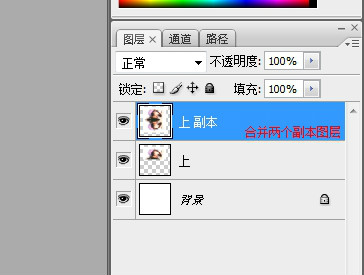
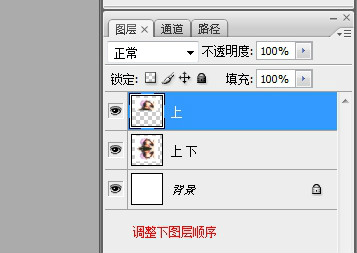
對圖層"上下"進行些處理,執行【濾鏡-模糊-高斯模糊】半徑1.5,再將圖層底部擦淡些,也可以自己再做些處理

Ctrl+J將"上下"圖層復制幾張,lz復制了三個,則"上下"圖層共四個
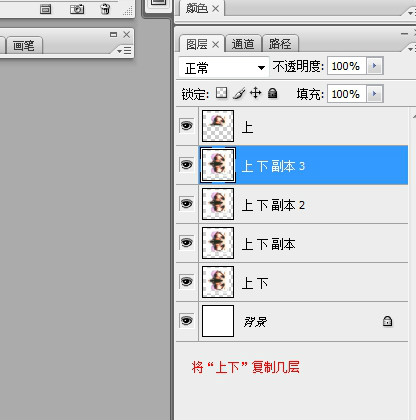
對於"上下"的幾個圖層依次執行【濾鏡-扭曲-水波-從中心向外】數值依次為數量-14,起伏8,9,10,11 幾個圖層的數值依次遞加
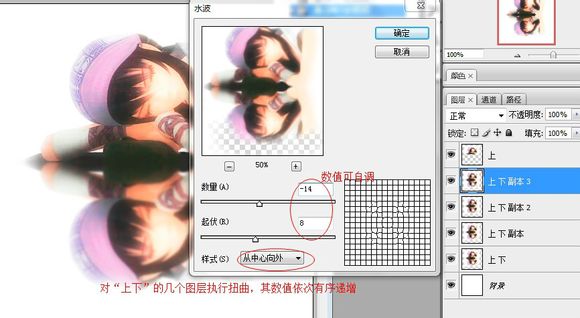

把做過濾鏡處理的圖層的眼睛點掉,【窗口-動畫】打開動畫窗口復制3幀,共有4幀,然後依次點好每一幀前面的眼睛
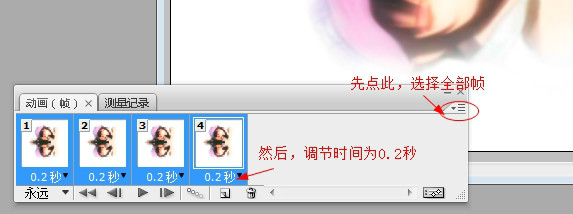
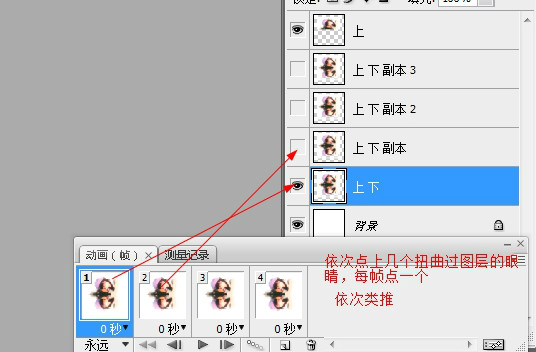
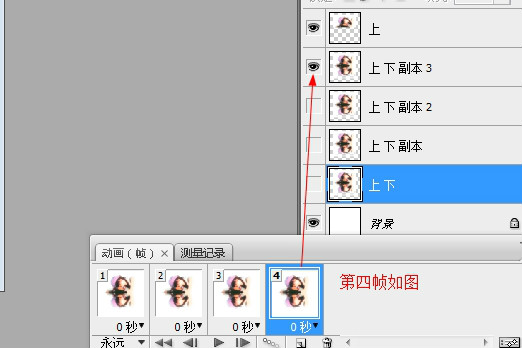
點好眼睛,呈現波紋的過渡,然後調整時間為0,2秒
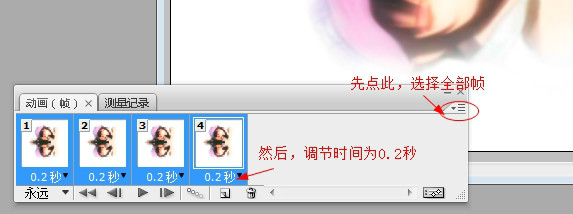
播放調試,滿意則儲存 【文件-存為web和設備所用格式-gif格式】
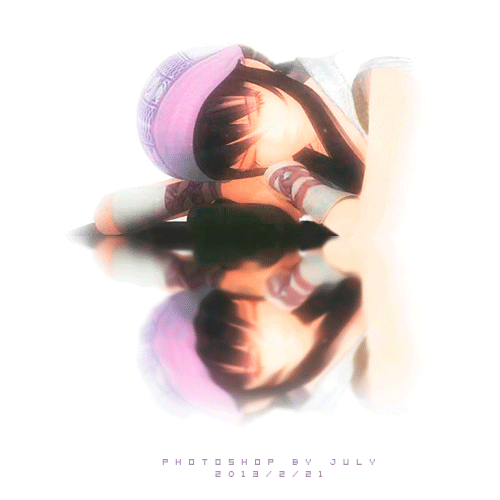
注:更多請關注photoshop教程 欄目,三聯PS教程群:181754111歡迎你的加入
ps入門教程排行
軟件知識推薦
相關文章
copyright © 萬盛學電腦網 all rights reserved



